这篇教程是向PHP中文网的朋友介绍利用Photoshop制作酷炫的蓝色霓虹灯闪烁动画效果图方法,教程制作出来的效果真的超级棒,而且作者介绍的也很详细,推荐到PHP中文网,喜欢的朋友一起来学习吧
很久没发动态教程,今天来一篇效果特别酷炫的,手把手教你用Photoshop制作酷炫的蓝色霓虹灯闪烁动画。教程详尽易懂,光影得当,作为GIF效果的入门教程非常不错。
先看看效果图

背景图素材(另存即可):

霓虹灯一般只在夜晚工作,所以这个场景显然太亮了。我用色阶工具把它变暗点。
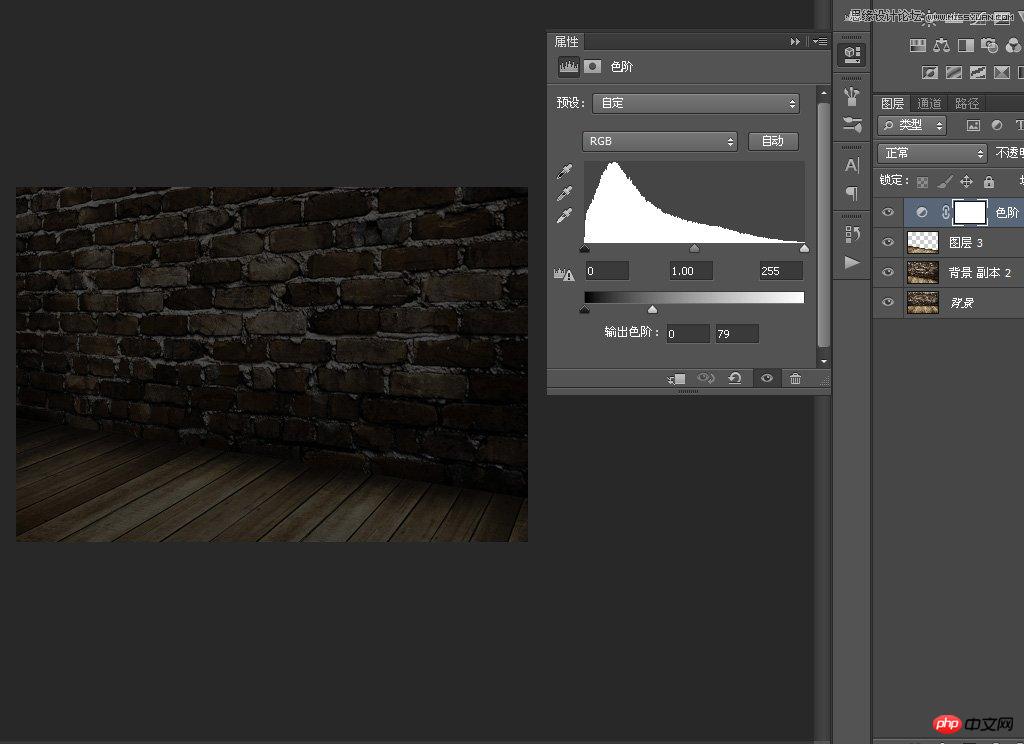
再给一点冷色系。
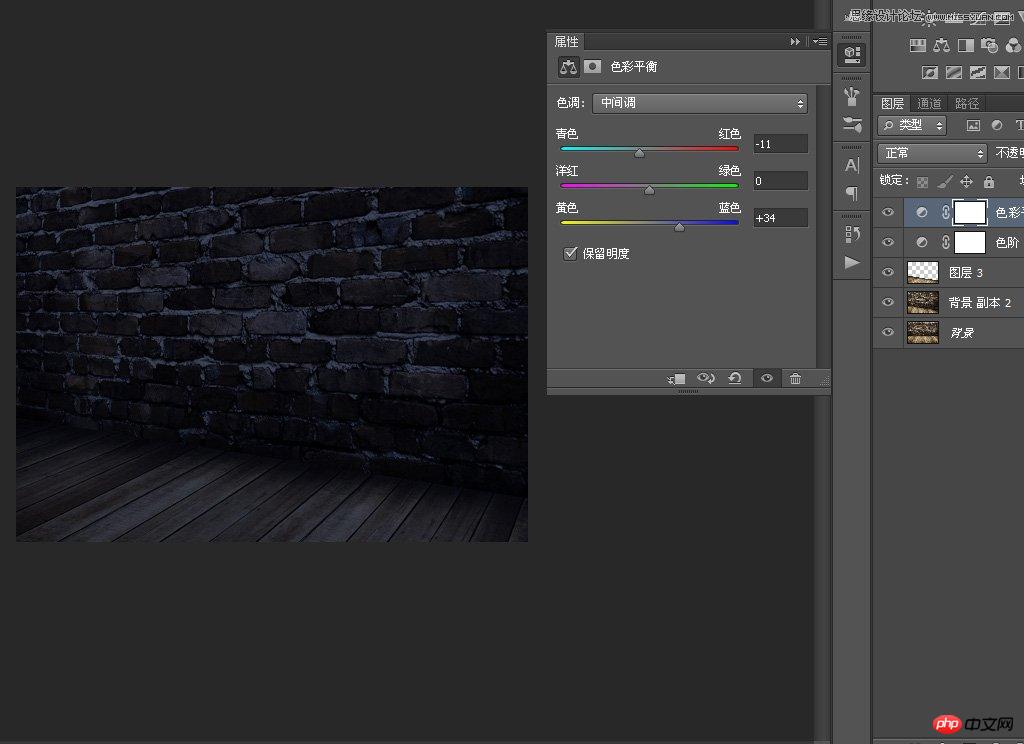
OK 现在这个背景符合我的要求了。既然我们不再需要修正背景图,最好把它们都合并起来,因为到后面会有非常非常多的图层,尽量保持图层的简洁明了。

输入大小为50的ADOBE默认黑体。最好是英文,笔画越简单越好。中文显然不好处理。这里非常重要,我的霓虹灯GIF不是所有的字都一起变化,而是单独的。有时这个字是亮的,有时相反。所以我们必须要让每个字母单独成为一个层。这里我只输入一个字母,然后复制N层,你需要几个字母就复制几层。然后用移动工具把它们均匀的排列开来。
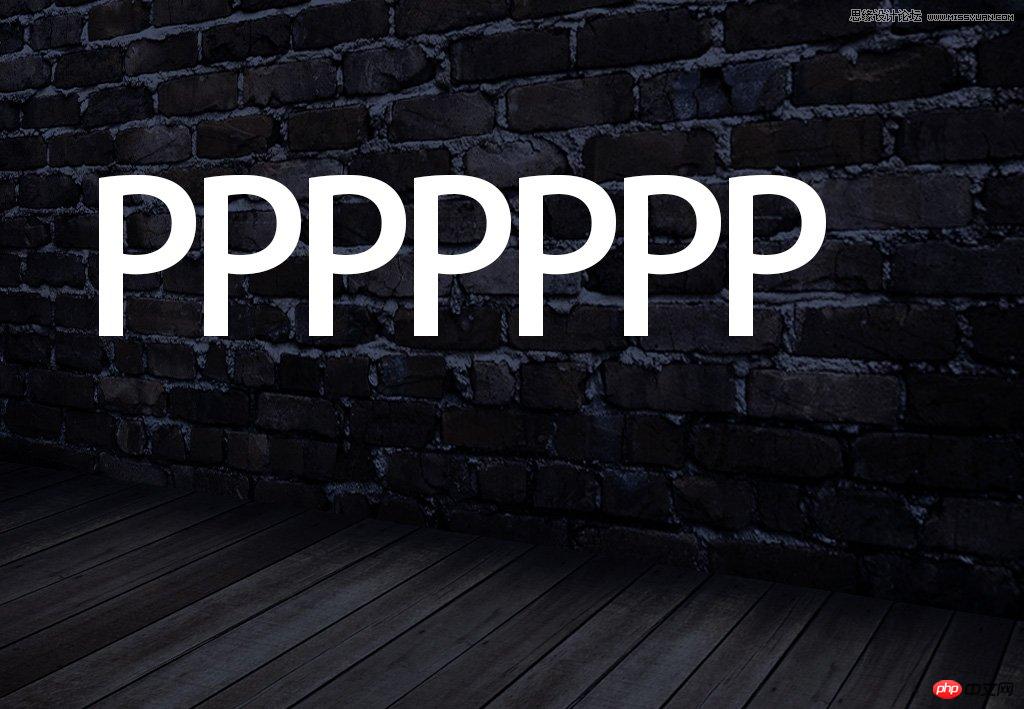
把字母修改成你需要的,再将每个字母按排列位置给相对应的层重新命名,这个很重要,以后找起来方便啊, 对不对?

点击最上面的图层,按SHIFT再点最下面的字母图层,右键把全部字母格栅化。现在字母还要调整一下,它们的透视跟砖墙显然不一致。保持所有字母层处于被选中状态,用自由变换工具来模拟透视。注意到砖墙上的横向缝隙吗? 它就是参考线。

下面的工作会非常的繁琐,我希望你会有跟我一样的耐心来完成。
霓虹灯没有直角,也就是说它们转弯的地方都带有一定的圆弧。而这里的字母不符合这个要求。下面我要把这些字母处理一下,让它们尖锐的直角变得圆滑一点。选中第一个字母,高斯模糊5。然后挨个按CTRL+F给同样的处理。
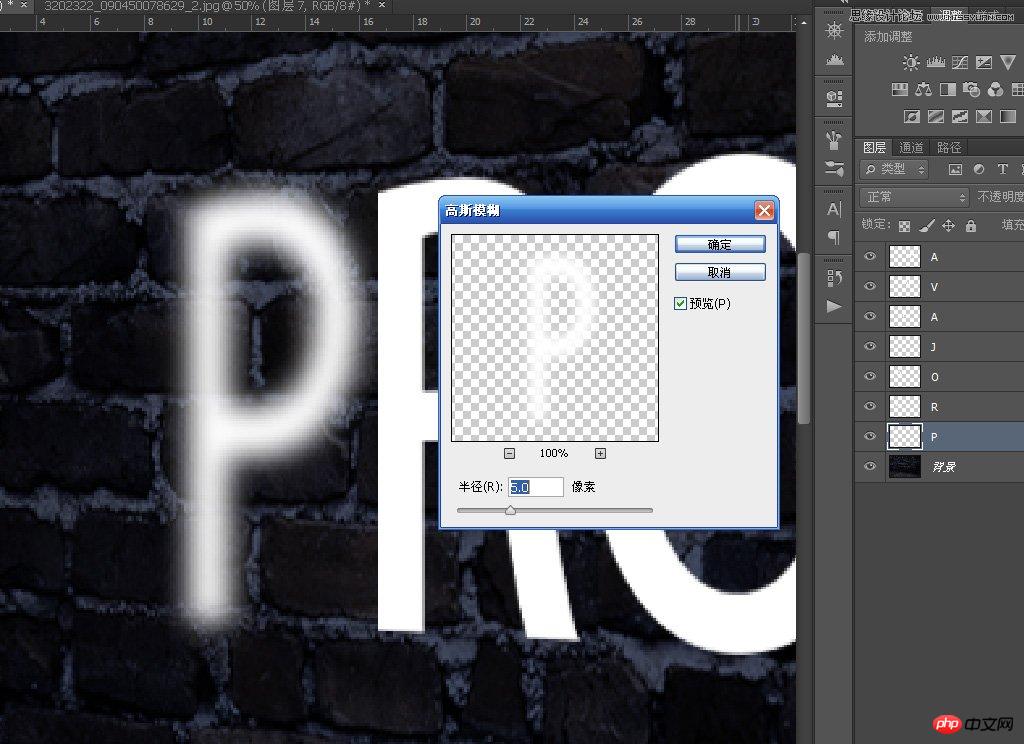
最后应该是这样。

现在的字母还不是我想要的,它们的边缘应该非常清晰,因为我要用它们的选框来描边做霓虹灯的灯管。它们需要锐化,点击滤镜-USM锐化。
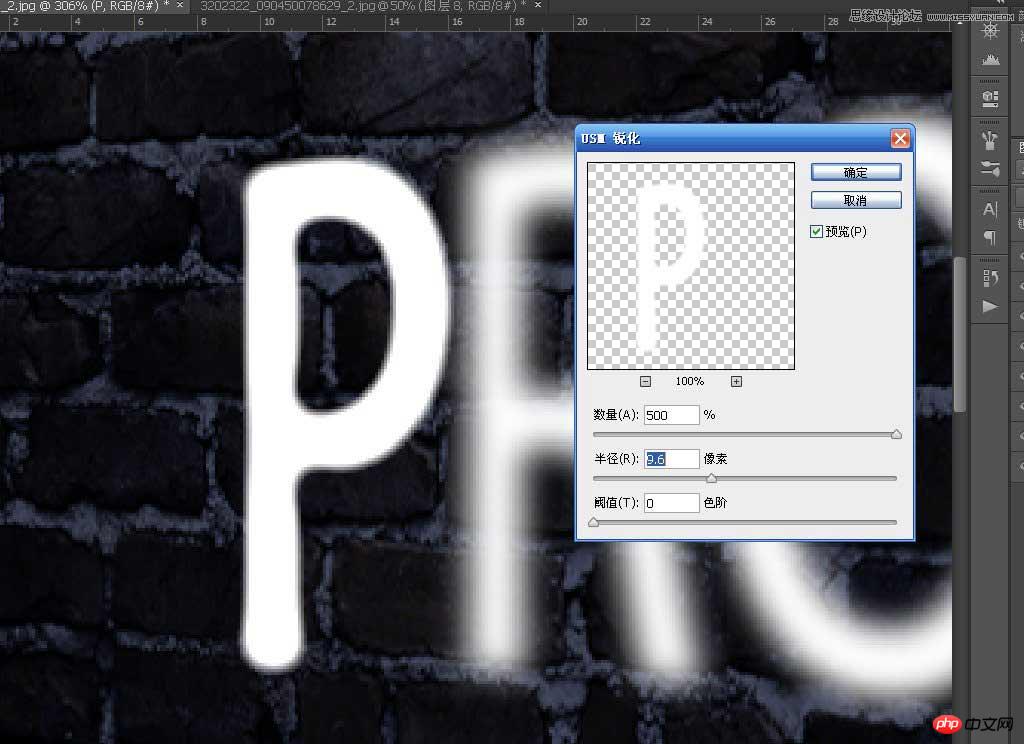
边缘还是有点虚,继续锐化一次,觉得满意后把全部字母都处理一遍,做起来很简单,你只需要给每个字母按两次CTRL+F。

下面开始做霓虹灯的灯管。在此之前还有工作要做,建立N个组,把字母放入各个组里,重新按字母排列命名组的名字。再把填充减低,让后面的工作好做点。
如果你想学习最全面的Photoshop礼仪规范,强烈推荐这篇《WEB设计指南!PS礼仪白皮书》,是网页设计师必须修炼的内功技法,更是不可或缺的WEB设计指南。

按CTRL+左键获取选框,在字母组里新建给个7像素的描边,任何颜色都可以,挨个都做一次。
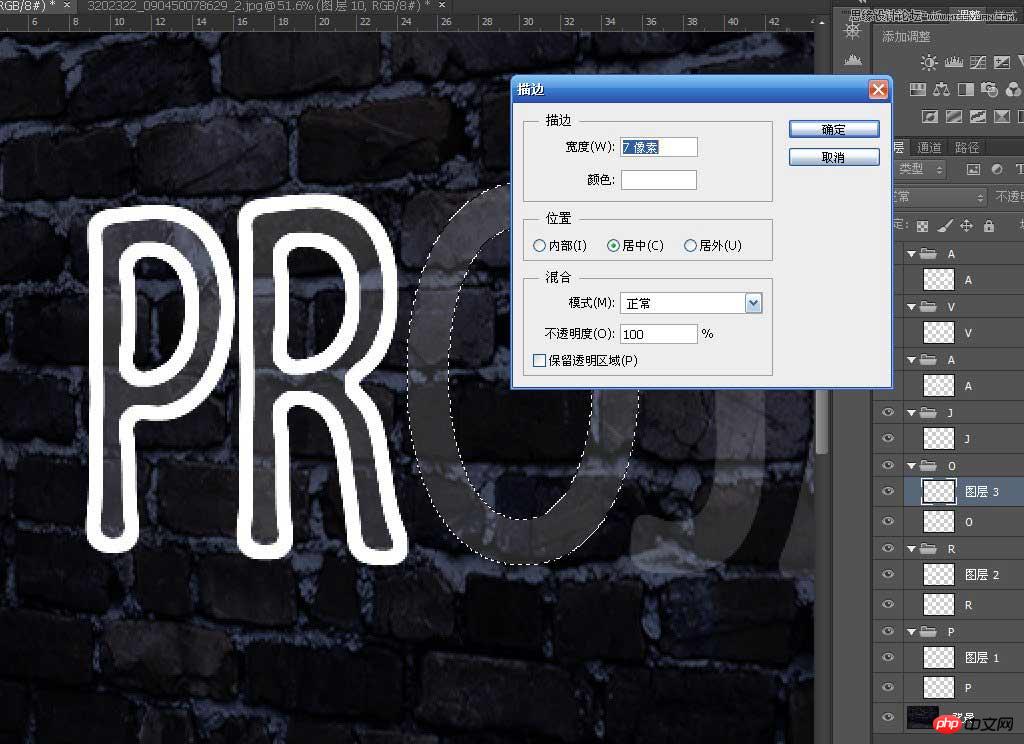
这是完成后的效果。接着我还要处理这些灯管,你注意到了,霓虹灯没有封闭的,它有开始和结尾的地方,就是说有空隙。我要模拟这个。其实很简单,用橡皮擦一下就行了。但是两头好像要稍微粗点。擦出一个口子,然后用画笔把灯管头描粗点,就这么干。

接下来我用图层样式模拟熄灭时的灯管效果。很简单,内阴影加浮雕几乎可以完美的模拟这个效果。
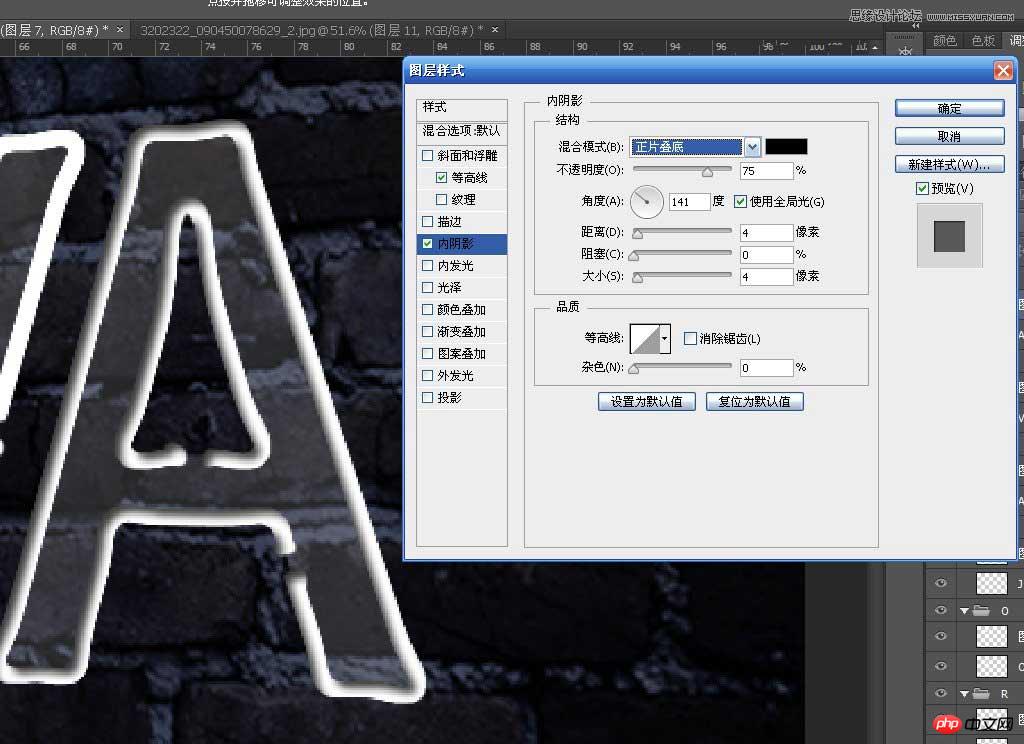

后面简单了,复制图层样式,给所有的灯管都黏贴一次,把后面的字母先隐藏掉,面前我们还不需要它们,ok了。

继续 按CTRL+左键获取灯管选区,在对应的组里新建一层填充淡蓝色。每个字母都要操作一次。

这个我打算用来制作发光的灯管,只是发光,还不包括周围的光辉。

继续深化这个效果,复制每一个新建的字母,也就是淡蓝色的字母。在新建的每个字母层里CTRL+左键得到选区,收缩2个像素,羽化1个像素,填充白色,模拟灯管的高光。这个过程非常繁琐,不过也有捷径,打开动作可以录制,录制方法:
打开界面右侧(如果界面是默认的话)的动作控制面板,如果没有,在窗口里把它找出来。
点新建动作——录制(类似于录音机似的播放,暂停,的按钮,很好懂地)
然后进行你想要录制的操作,操作完成点停止按钮就可以了。
如果要在其他图片上播放,点刚才新建的动作播放就可以了,图片就会被刚才新建的动作处理一遍,达到你想要的效果。

利用动作我非常快的完成了这些工作。

现在我要整理一下图层栏。选择那些加了图层样式的层,也就是我准备用来做熄灭时的灯管的层全部拉出来放在一个单独的组内。我们不用再去理睬他们了,因为不管是灯亮着还是熄灭,他们都应该在那里。

字母组里现在清净多了,一个发光的灯管层,一个蓝色的我要用来做光晕的蓝色描边层,还有一个白色的字母。

我要开始做光晕了,很简单,高斯模糊就行了当然要改下模式。顾忌到工作量的庞大程度,我打开动作来录制过程,像刚才给灯管加高光那样,我只需要制作一个就行了,后面用动作来完成。点击蓝色描边层,高斯模糊8.5,感觉有点淡,复制一层。合并之后把模式改为“滤色”。注意蓝框里的动作过程接下来你直接可以按播放键重复后面的工作了。
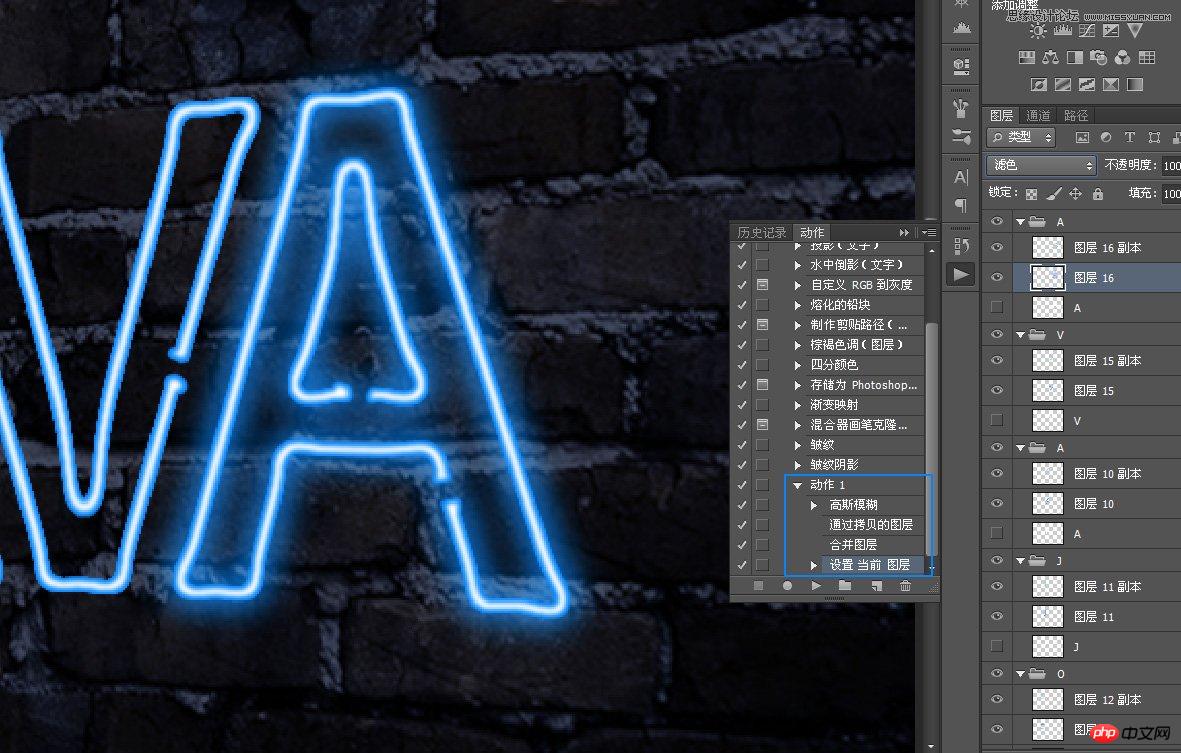
完成效果:

这里开始做投射到墙上的亮光,现在那些白色的字母派上用场了。打开隐藏的白色字母,按CTRL+鼠标左键点击所有的白色字母层,往右边稍稍移动一些距离。霓虹灯不是贴在墙上的,它跟墙之间还有不远也不近的距离。所以墙上的光跟霓虹灯会有些透视效果。
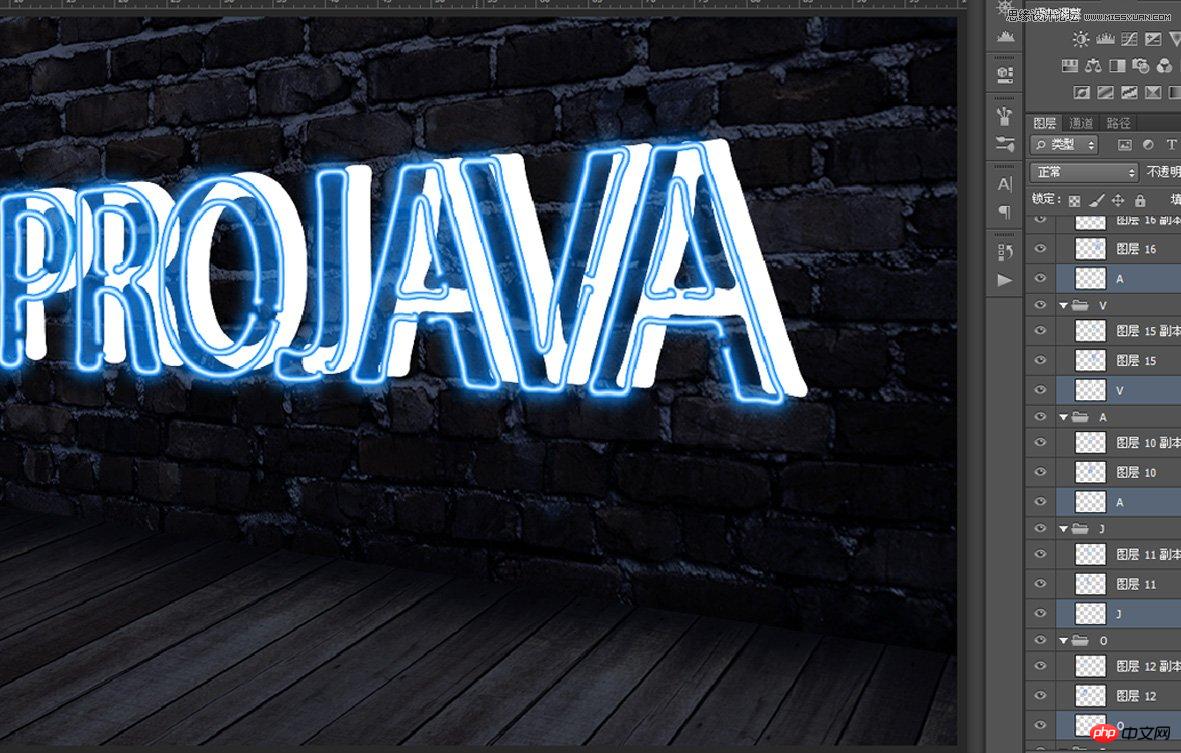
开始做墙上的光。点击白色字母,按CTRL+鼠标左键得到选区,填充跟发光灯管一样的蓝色。取消选区,高斯模糊63.0,复制一层,合并之后把模式改为“颜色减淡”,ok了~用录制好的动作完成后面所有的字母改造工程。蓝色框内是我录制的制作流程。

把这些经过严重高斯模糊的光晕图层移到最上面,现在效果更逼真了。

静态图完成得差不多了。还有地板,当霓虹灯亮起来的时候地板上也有点光。复制墙上的光晕,逐个移到地板上。减低填充百分百,差不多到70就行了。这里还有个问题,我感觉熄灭时的灯管颜色太亮了,好像还通着电一样,
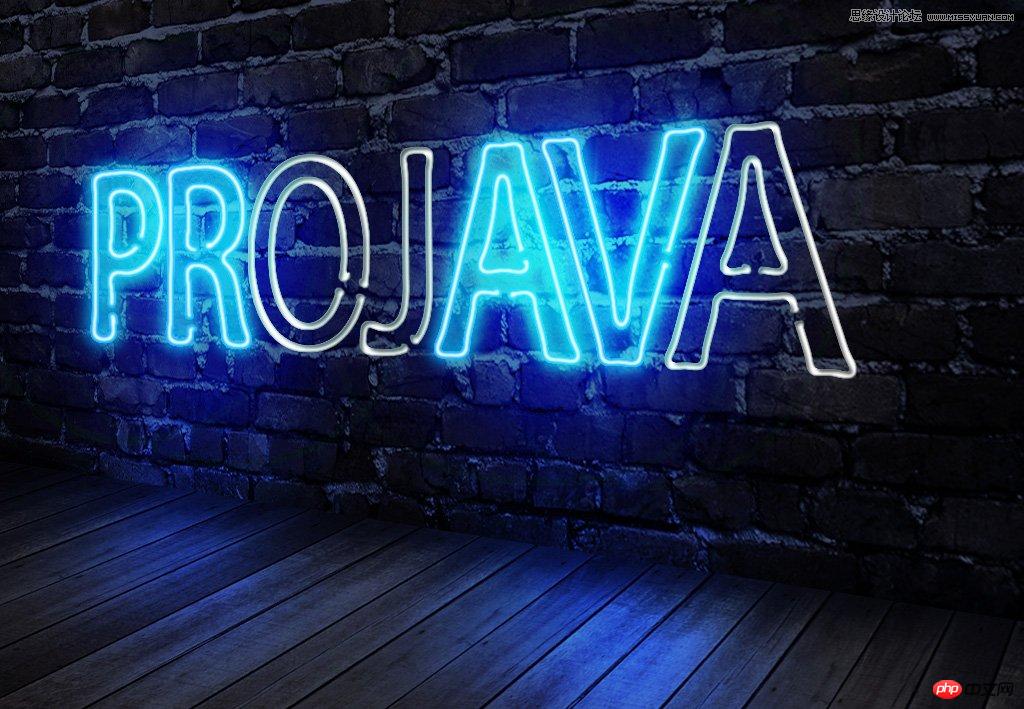
用色阶稍微调暗点。也用动作录制方法快速高效的完成后面的工作。
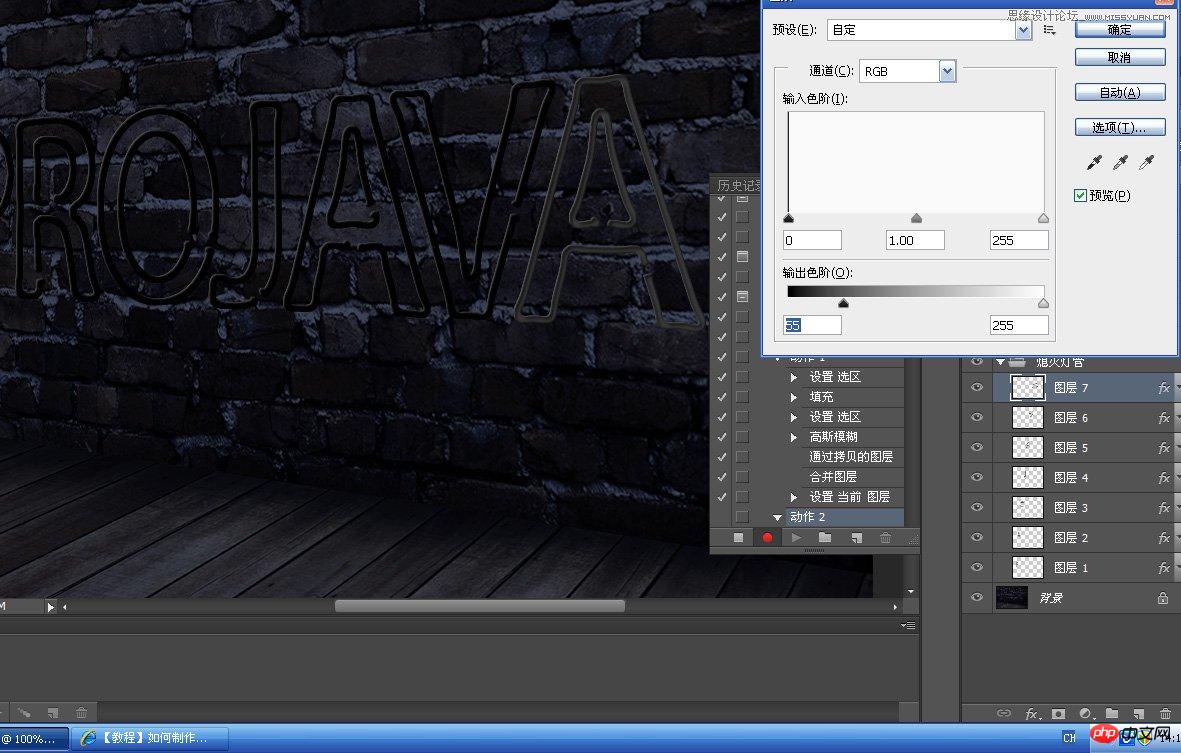
静态图完成了,开始GIF制作。
打开时间轴,首先头脑里有个概念,我想让它们以按什么样的次序开闭。我的思路是这样的:P,V还有J还有中间的A运转正常,R字估计不行了,偶尔会亮一下,而且亮度会经常变化。O字闪个不停。最后一个A还好点,亮的时间比较长,偶尔会闪一下。

打开时间轴,除了R字以外全部点亮,因为它只是偶尔量一下。复制一帧,点击下面的“过渡动画帧”增加到25帧。现在一共有27帧。
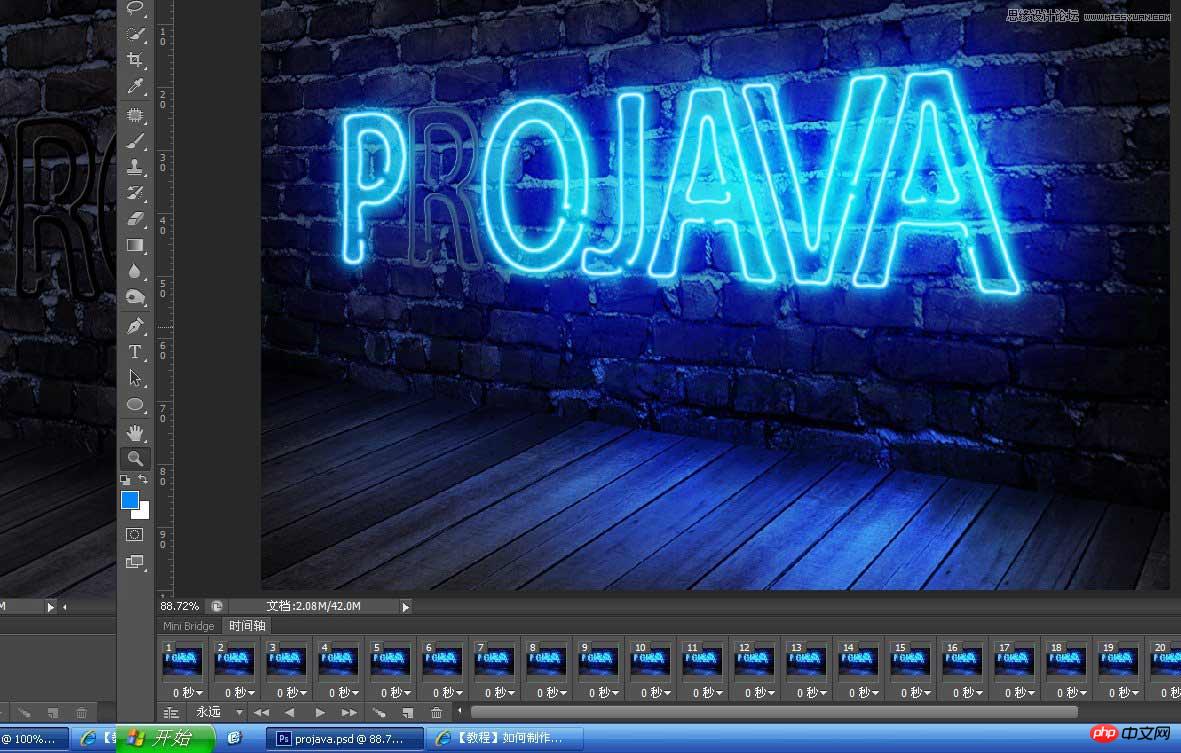
接下来几乎不用我来说说明了,只要你按着你想的思路来开关各个帧就行了。比如我要在第二帧里让O字闪一下,就点击图层栏的眼睛状图标。点击第三帧的时候它会自动亮起来。或者我打算让R在5帧开始慢慢的暗下去。点击第五帧,将R组的透明度降低。然后点击“过渡动画帧”过度个3,4帧就差不多了。
最终效果:

教程结束,以上就是Photoshop制作酷炫的蓝色霓虹灯闪烁动画效果图方法,希望能对大家有所帮助!
 攝影師的Photoshop:增強和修飾圖像Apr 25, 2025 am 12:01 AM
攝影師的Photoshop:增強和修飾圖像Apr 25, 2025 am 12:01 AM在Photoshop中增強和修飾照片可以通過調整亮度和對比度、使用修復畫筆工具來實現。 1)調整亮度和對比度:通過Image->Adjustments->Brightness/Contrast菜單,增加亮度和對比度以改善曝光不足的照片。 2)使用修復畫筆工具:選擇工具欄中的HealingBrushTool,塗抹以去除圖像中的雜點或疤痕。
 訪問Photoshop:方法和可用性Apr 24, 2025 am 12:07 AM
訪問Photoshop:方法和可用性Apr 24, 2025 am 12:07 AM可以通過購買永久許可證或訂閱CreativeCloud兩種方式獲取Photoshop。 1.購買永久許可證適合長期使用,無需每月支付,但無法享受最新更新。 2.訂閱CreativeCloud可訪問最新版本及其他Adobe軟件,需持續支付月費或年費。選擇應基於使用頻率和需求。
 Photoshop最有用的是:常見任務和項目Apr 23, 2025 am 12:06 AM
Photoshop最有用的是:常見任務和項目Apr 23, 2025 am 12:06 AMPhotoshop擅長圖像編輯、圖層和蒙版、數字繪畫及多種設計應用。 1)圖像編輯與修復:去除瑕疵,調整色彩和亮度。 2)圖層與蒙版:非破壞性編輯和創作。 3)數字繪畫與插圖:創作藝術作品。 4)實際應用:平面設計、網頁設計和數字藝術創作。
 使用Photoshop:創意可能性和實際用途Apr 22, 2025 am 12:09 AM
使用Photoshop:創意可能性和實際用途Apr 22, 2025 am 12:09 AMPhotoshop在實際應用中非常實用且具有創造性。 1)它提供基本編輯、修復和合成功能,適合初學者和專業人士。 2)高級功能如內容識別填充和圖層樣式可提升圖像效果。 3)掌握快捷鍵和優化圖層結構能提高工作效率。
 Photoshop:高級技術和工具Apr 21, 2025 am 12:08 AM
Photoshop:高級技術和工具Apr 21, 2025 am 12:08 AMAdobePhotoshop的高級功能包括高級選擇工具、圖層混合模式和動作與腳本。 1)高級選擇工具如快速選擇工具和色彩範圍選擇工具可精確選擇圖像區域。 2)圖層混合模式如“疊加”模式能創造獨特視覺效果。 3)動作和腳本能自動化重複任務,提高工作效率。
 Photoshop的主要功能:修飾和增強Apr 20, 2025 am 12:07 AM
Photoshop的主要功能:修飾和增強Apr 20, 2025 am 12:07 AMPhotoshop在修圖和增強方面的強大功能包括:1.使用“修復畫筆工具”去除痘痘,2.使用“液化工具”瘦臉,3.使用“頻率分離”技術進行精確修圖,這些功能通過算法和圖像處理技術實現,優化圖像處理效果。
 Photoshop的主要特徵:深度潛水Apr 19, 2025 am 12:08 AM
Photoshop的主要特徵:深度潛水Apr 19, 2025 am 12:08 AMPhotoshop的關鍵功能包括圖層與蒙版、調整工具、濾鏡與效果。 1.圖層與蒙版允許獨立編輯圖像部分。 2.調整工具如亮度/對比度可修改圖像色調和亮度。 3.濾鏡與效果可快速添加視覺效果。掌握這些功能可以幫助創意專業人士實現創意願景。
 Photoshop和數字藝術:繪畫,插圖和合成Apr 18, 2025 am 12:01 AM
Photoshop和數字藝術:繪畫,插圖和合成Apr 18, 2025 am 12:01 AMPhotoshop在數字藝術中的應用包括繪畫、插圖和圖像合成。 1)繪畫:使用畫筆、鉛筆和混合工具,藝術家可創造逼真效果。 2)插圖:通過矢量和形狀工具,藝術家可精確繪製複雜圖形並添加效果。 3)合成:利用蒙版和圖層混合模式,藝術家可將不同圖像元素無縫融合。


熱AI工具

Undresser.AI Undress
人工智慧驅動的應用程序,用於創建逼真的裸體照片

AI Clothes Remover
用於從照片中去除衣服的線上人工智慧工具。

Undress AI Tool
免費脫衣圖片

Clothoff.io
AI脫衣器

Video Face Swap
使用我們完全免費的人工智慧換臉工具,輕鬆在任何影片中換臉!

熱門文章

熱工具

SublimeText3漢化版
中文版,非常好用

SAP NetWeaver Server Adapter for Eclipse
將Eclipse與SAP NetWeaver應用伺服器整合。

WebStorm Mac版
好用的JavaScript開發工具

SublimeText3 Linux新版
SublimeText3 Linux最新版

MinGW - Minimalist GNU for Windows
這個專案正在遷移到osdn.net/projects/mingw的過程中,你可以繼續在那裡關注我們。 MinGW:GNU編譯器集合(GCC)的本機Windows移植版本,可自由分發的導入函式庫和用於建置本機Windows應用程式的頭檔;包括對MSVC執行時間的擴展,以支援C99功能。 MinGW的所有軟體都可以在64位元Windows平台上運作。





